圆月山庄资源网 Design By www.vgjia.com
先来看效果图
有一种瓷砖的效果,仿佛风景照片是嵌在瓷砖里的

下面我们来看制作过程 首先养成好习惯,将照片复制一层 接下来,做准备工具,点击菜单栏里的视图——显示——网格。这一步也可以使用参考线,根据自己的 习惯吧,目的就是为了选区用的,有助于做成几个方格的选区,效果如下图:

那么如何来制作这样的选区呢?鼠标点击选区工具,选择单行选框工具,根据网格线,做一些行选区,然后再点击单列选区工具,根据网格线,做列的选区,结果就如上图所示的方格选区。这里切记,要选择选区相加的模式,设置的地方如下图绿框处所示,只有选择了这个,单行和单列的选区才可以都添加到整个选区

做好选区之后,点击编辑描边,选择一个比较深的颜色,在此,小编选择的是黑色 描边之后,我们反选,然后ctrl+j复制一层,删除上一层,或隐藏都可 然后就是对这一层添加阴影和浮雕图层样式,默认的就行
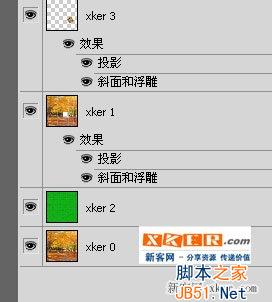
这时,我们可以将网格关闭了,因为有网格的时候显得很乱
选择矩形选框工具,在xker1图层上做一个瓷砖的选区,按ctrl+j键复制图层,得到xker3
然后回到xker1,删除
在xker0图层上方新建一个图层,填充颜色,这里可以任选一个颜色
对xker2执行滤镜——纹理——龟裂纹
然后将xker3图层移动下再旋转方向,完工啦
如果您喜欢本文请分享给您的好友,谢谢!
标签:
ps把风景图片处理成瓷砖效果
圆月山庄资源网 Design By www.vgjia.com
广告合作:本站广告合作请联系QQ:858582 申请时备注:广告合作(否则不回)
免责声明:本站文章均来自网站采集或用户投稿,网站不提供任何软件下载或自行开发的软件! 如有用户或公司发现本站内容信息存在侵权行为,请邮件告知! 858582#qq.com
免责声明:本站文章均来自网站采集或用户投稿,网站不提供任何软件下载或自行开发的软件! 如有用户或公司发现本站内容信息存在侵权行为,请邮件告知! 858582#qq.com
圆月山庄资源网 Design By www.vgjia.com
暂无评论...
更新日志
2024年12月23日
2024年12月23日
- 小骆驼-《草原狼2(蓝光CD)》[原抓WAV+CUE]
- 群星《欢迎来到我身边 电影原声专辑》[320K/MP3][105.02MB]
- 群星《欢迎来到我身边 电影原声专辑》[FLAC/分轨][480.9MB]
- 雷婷《梦里蓝天HQⅡ》 2023头版限量编号低速原抓[WAV+CUE][463M]
- 群星《2024好听新歌42》AI调整音效【WAV分轨】
- 王思雨-《思念陪着鸿雁飞》WAV
- 王思雨《喜马拉雅HQ》头版限量编号[WAV+CUE]
- 李健《无时无刻》[WAV+CUE][590M]
- 陈奕迅《酝酿》[WAV分轨][502M]
- 卓依婷《化蝶》2CD[WAV+CUE][1.1G]
- 群星《吉他王(黑胶CD)》[WAV+CUE]
- 齐秦《穿乐(穿越)》[WAV+CUE]
- 发烧珍品《数位CD音响测试-动向效果(九)》【WAV+CUE】
- 邝美云《邝美云精装歌集》[DSF][1.6G]
- 吕方《爱一回伤一回》[WAV+CUE][454M]
